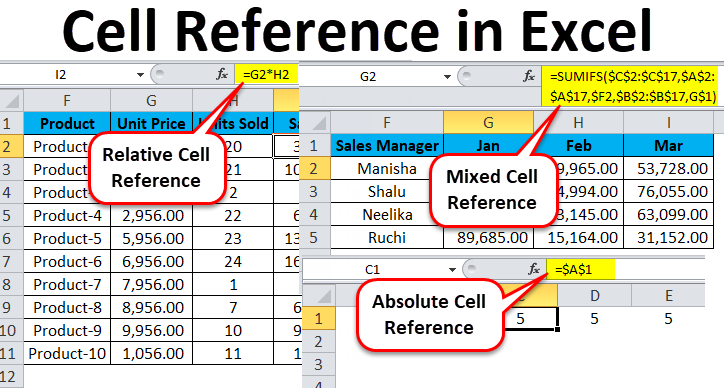Se lavori in Excel da più di un secondo giorno, probabilmente hai già incontrato o utilizzato riferimenti al simbolo del dollaro nelle formule e funzioni di Excel, ad esempio $D$2 or F$ 3 ecc. Scopriamo finalmente cosa significano esattamente, come funzionano e dove possono essere utili nei tuoi file.
Collegamenti relativi
Questi sono riferimenti regolari sotto forma di una colonna lettera-numero riga ( A1, S5, cioè "corazzata") che si trova nella maggior parte dei file Excel. La loro particolarità è che vengono spostati durante la copia delle formule. Quelli. C5, ad esempio, si trasforma in S6, S7 ecc. durante la copia in basso o in D5, E5 ecc. quando si copia a destra, ecc. Nella maggior parte dei casi, ciò è normale e non crea problemi:
Collegamenti misti
A volte il fatto che il collegamento nella formula, una volta copiato, "scorri" rispetto alla cella originale è indesiderabile. Quindi, per correggere il collegamento, viene utilizzato il simbolo del dollaro ($), che consente di correggere ciò che viene prima. Così, ad esempio, il collegamento $C5 non cambierà tra le colonne (es С non si trasformerà mai in D, E or F), ma può spostarsi tra le righe (cioè può spostarsi di $ C6, $ C7 eccetera.). Allo stesso modo, C$5 – non si muoverà lungo le righe, ma potrà “camminare” lungo le colonne. Tali collegamenti sono chiamati misto:
Collegamenti assoluti
Bene, se aggiungi entrambi i dollari al link contemporaneamente ($ C $ 5) – si trasformerà in assoluto e non cambierà in alcun modo durante qualsiasi copia, ovvero i dollari sono fissati saldamente e la riga e la colonna:
Il modo più semplice e veloce per trasformare un riferimento relativo in un riferimento assoluto o misto è selezionarlo nella formula e premere più volte il tasto F4. Questa chiave racchiude tutte e quattro le possibili opzioni per correggere un collegamento a una cella: C5 → $ C $ 5 → $C5 → C$5 e tutto da capo.
Tutto è semplice e chiaro. Ma c'è un "ma".
Supponiamo di voler fare un riferimento di cella assoluto S5. Tale a cui si riferiva SEMPRE S5 indipendentemente da qualsiasi ulteriore azione dell'utente. Si scopre una cosa divertente, anche se rendi il collegamento assoluto (ad es $ C $ 5), cambia ancora in alcune situazioni. Ad esempio: se elimini la terza e la quarta riga, cambierà in $ C $ 3. Se inserisci una colonna a sinistra С, quindi cambierà in D. Se tagli una cella S5 e incolla in F7, quindi cambierà in F7 e così via. E se volessi un collegamento davvero rigido a cui si farà sempre riferimento S5 e nient'altro in nessuna circostanza o azioni dell'utente?
Collegamenti davvero assoluti
La soluzione è usare la funzione INDIRETTI (INDIRETTO), che genera un riferimento di cella da una stringa di testo.
Se inserisci la formula in una cella:
=INDIRETTO(“C5”)
=INDIRETTO(«C5»)
quindi punterà sempre alla cella con l'indirizzo C5 indipendentemente da eventuali ulteriori azioni dell'utente, inserimento o eliminazione di righe, ecc. L'unica piccola complicazione è che se la cella di destinazione è vuota, allora INDIRETTI emette 0, che non è sempre conveniente. Tuttavia, questo può essere facilmente aggirato utilizzando una costruzione leggermente più complessa con un controllo tramite la funzione ISBLANK:
=SE(ISNULL(INDIRETTO(“C5″)),””, INDIRETTO(“C5”))
=SE(ISBLANK(INDIRETTO(«C5″));»»;INDIRETTO(«C5»))
- XNUMXD riferimenti a gruppi di fogli durante il consolidamento dei dati da più tabelle
- Perché è necessario lo stile di collegamento R1C1 e come disabilitarlo
- Copia esatta di formule da una macro con l'add-on PLEX